タップルでログインできないときの原因と対処法を解説!

この記事では、タップルのログイン方法やログインできない時の対処法を1から10まで詳しく解説していきます。
きっと役に立つ情報があるので、自分に当てはまる箇所を読んでみてくださいね。
それではさっそく、タップルにログインできなくなった・ログインできない時の原因と対処法から見ていきましょう!
そもそもアカウントがBANされていないか確認しよう
タップルは恋活・婚活の出会いを目的としたアプリです。安全のためにオペレーターが24時間365日監視しています。
そのため、悪気がなくてもマッチング後すぐに直接会わないかしつこく誘ったり、投資やお金の話ばかりしていると業者だと判断・通報され、強制退会(アカウントBAN)になることもあります。
強制退会されると、ログイン情報が合っていても入れなくなることもあります。
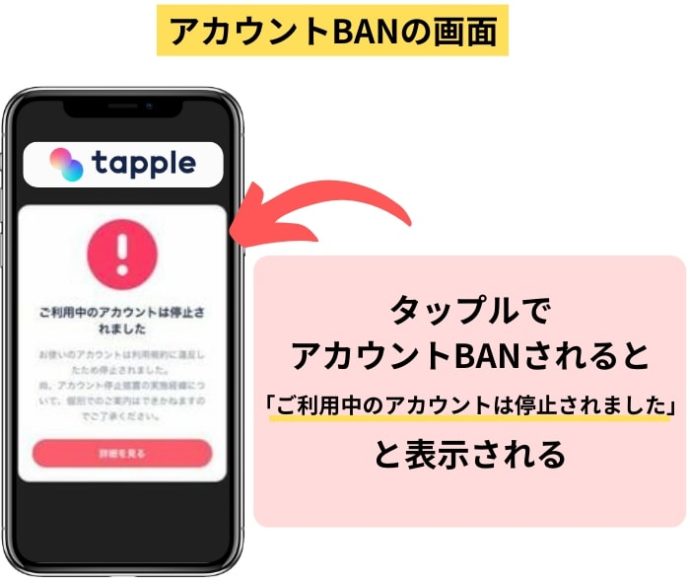
強制退会(アカウントBAN)の場合、アカウントの情報は削除され、同じメールアドレスと電話番号では2度とアカウントを作れません。
それでもアプリを使いたい場合は他のアプリを使うようにして、タップルでのログインは諦めましょう。
このように迷惑ユーザーだと判断されると厳しい処置が下るので、相手に敬意を払って注意しながら活用しましょう。
ログインできない時の原因と対処法

タップルにログインできない原因は主に6つあります。まずは自分がログインできない原因を見極め、対処していきましょう。
- 原因①:パスワードを忘れた
- 原因②:メールアドレスやログインIDを忘れた
- 原因③:Facebook/AppleID/Googleアカウント/LINEが使えない
- 原因④:タップルがメンテナンス中
- 原因⑤:アプリのバージョンが古い
- 原因⑥:ログイン情報が一切わからない
原因①:パスワードを忘れた
パスワードを忘れた場合は、ログイン画面下の「パスワードの再設定」からパスワードを再設定しましょう。
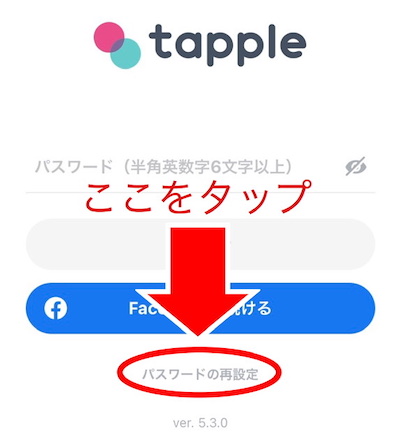
ボタンを押すと「生年月日」を入れる画面が出てきます。
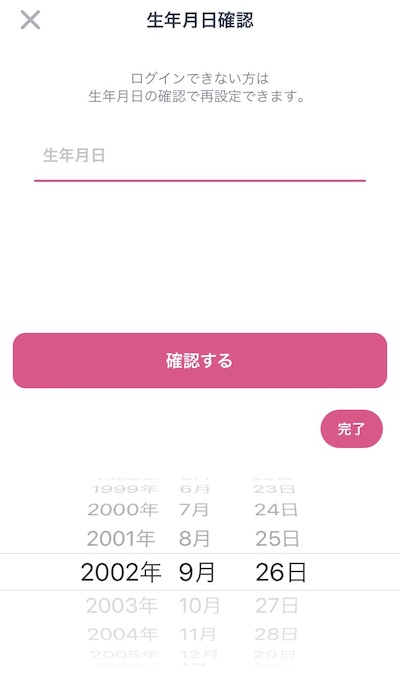
正しい生年月日を入力すると、その場でパスワードの再設定が可能です。とっても簡単で便利!
ちなみに、生年月日を間違うとパスワードの再設定はできません。(「とじる」をタップすると、もう一度生年月日を入れ直すことも可能です。)
生年月日がわからない人はタップル運営に問い合わせてみてくださいね。
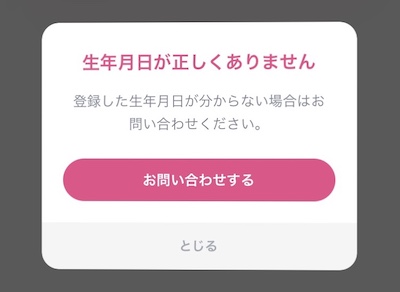
原因②:メールアドレスやログインIDを忘れた
メールアドレスやログインIDを忘れた場合は、画面下の「ログインできない方」をタップし、「メールアドレスまたはIDを忘れた方」から問い合わせましょう。
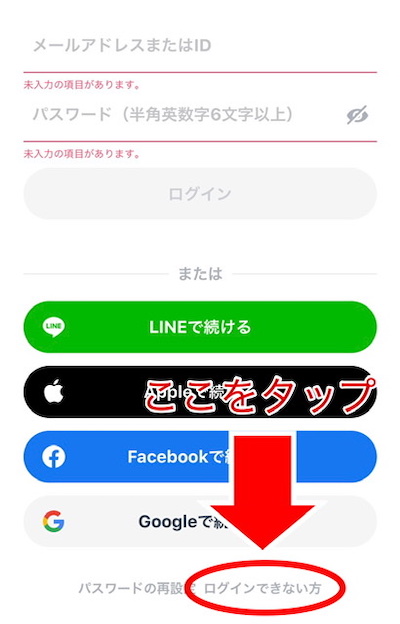
問い合わせはこちらからも→タップルお問い合わせフォーム
問い合わせ前に用意・確認すること
スムーズに解決するため、問い合わせ前に以下4つの項目を確認しておきましょう。
- 身分証の画像(できればタップルに提出したもの)
- タップルのメイン写真に登録した写真
- メールアドレスの記入を間違えないように確認
- 受信設定で「support@matchingagent.co.jp」からのメールを受信できるように設定
原因③:Facebook/AppleID/Googleアカウント/LINEが使えない
タップルに連携したFacebook/AppleID/Googleアカウント/LINEを削除したり退会している場合はタップルに自力でログインすることができません。
タップルお問い合わせフォームから必要な情報を記入し問い合わせましょう。
本人確認ができたら、ログイン方法を「タップルアカウントID」に変更してもらえますよ!
ちなみに、登録したFacebookアカウントなどのログイン情報がわからなくなった時にはタップルではなくFacebook・Apple・Google・LINEに問い合わせてくださいね。
原因④:タップルがメンテナンス中
タップル側が原因でログインできないこともあります。タップルの公式ツイッターでメンテナンス情報が投稿されていたら、メンテナンス完了までしばらく待ってみましょう。
メンテナンス後はいつも通り使えるようになりますが、稀にログイン画面が表示されることもあります。
ログイン画面が表示された時はログイン情報を入力する必要があるので、ログイン情報がわからなくなった時はこのページの他の情報を参考にパスワード再発行などを試してみてくださいね。
原因⑤:アプリのバージョンが古い
アプリのバージョンが古すぎると、ログインができなくなる場合があります。AppStoreやGooglePlaystoreで最新バージョンにアップデートしましょう。
古いバージョンのアプリを使うと動作不良の要因にもなるので、常に最新バージョンを使えるようにしておくといいですね。
原因⑥:ログイン情報が一切わからない
「どれでログインすればいいかわからないし、パスワードが間違っているかもしれない」という場合には、タップル運営にお問い合わせメールを送りましょう。
登録名や身分証を送ることでアカウントを探してもらえますよ!
タップルサポートは数時間で返信が届きます。問い合わせるとほとんどの場合はログインできるようにサポートしてもらえるので安心です。
それでもログインできない場合は再登録が必要
タップル運営に連絡することでほとんどの場合ログインできるようになりますが、どうしてもアカウントが出てこない場合は諦めるしかありません。
強制退会以外は、もう一度登録して1から始めましょう。
タップルPC版にログインする方法
PCでタップルを使いたい時は、ブラウザ版タップルにアクセスし、右上の「アカウントをお持ちの方はこちら」からログイン情報を入力してください。
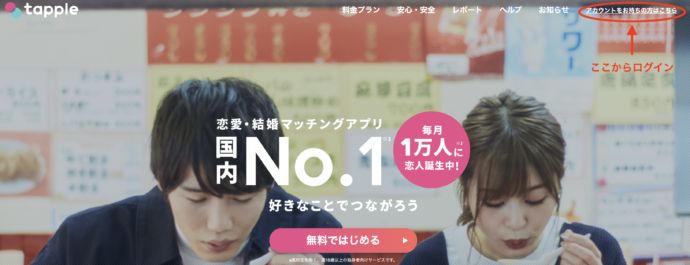
ブラウザ版タップルではメールアドレス・Facebook・AppleID・Googleアカウントの4種類でログインすることができます。LINEではログインできないので注意!
ちなみにブラウザ版タップルはスマートフォンからも利用することができますよ。
アプリ版の動作がおかしくなったときは、ブラウザ版にアクセスすると問題なく使えることもあるので覚えておくと便利です。
タップルのログイン方法は5種類
タップルには5種類のログイン方法があります。
それぞれ説明していきますね。
ログインID・PASSを作成してログイン
Facebookなどの外部サービスを連携せず、タップルのログインIDとパスワードで利用する方法です。
タップルを起動し、ログイン画面でログインID(または登録したメールアドレス)とパスワードを入力します。
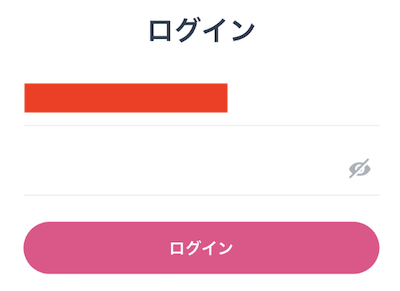
「入力情報が間違っています」と表示される時は、入力した内容に誤りがあります。
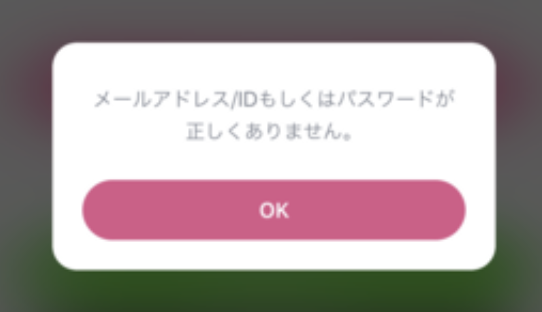
まずはパスワードの再設定を試してみて、それでもログインできない時はこちらからお問い合わせをしてください。
Facebookでログイン
タップルにFacebookアカウントを使ってログインする方法です。
はじめにFacebookを使ってタップルに登録する必要があるので、後からFacebookを連携することはできません。
Facebookでログインするには、タップルを起動し「Facebookで続ける」をタップします。

その後、連携済みのFacebookアカウントへログインします。
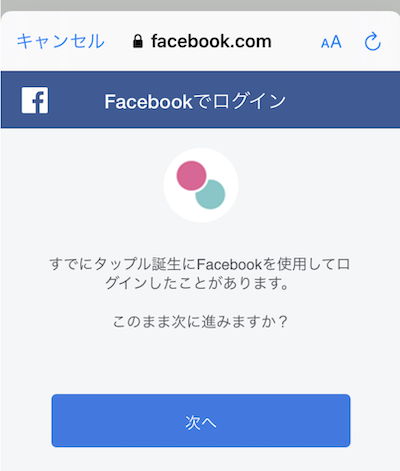
ここでFacebookにログインができないと、タップルにもログインすることはできません。Facebookのログインに関しては、Facebook側まで問い合わせてくださいね!
Apple IDでログイン
タップルにAppleIDを使ってログインする方法です。はじめにAppleIDを使ってタップルに登録する必要があるので、後からAppleIDを連携することはできません。
iPhone端末ではとても便利な方法ですが、Androidに機種変更後にAppleの端末がないとログインできなくなってしまうので注意。
AppleIDでログインするには、タップルを起動し「Appleで続ける」をタップします。
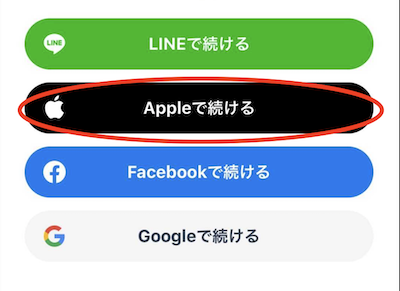
タップルに連携したAppleIDにログインができなくなった場合は、Appleサポートまで問い合わせてみてください。
Googleアカウントでログイン
タップルにGoogleアカウントを連携してログインする方法です。はじめにGoogleアカウントを使ってタップルに登録する必要があるので、後から連携することはできません。
Googleでログインするには、タップルを起動し「Googleで続ける」をタップします。
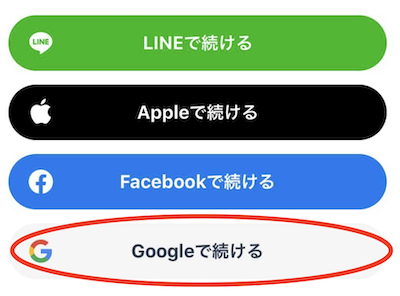
タップルに連携したGoogleアカウントにログインができなくなった場合は、Googleまで問い合わせてみてください。
LINEアカウントでログイン
¥
タップルにLINEアカウントを連携してログインする方法です。はじめにLINEアカウントを使ってタップルに登録する必要があるので、後から連携することはできません。
LINEでログインするには、タップルを起動し「LINEで続ける」をタップします。
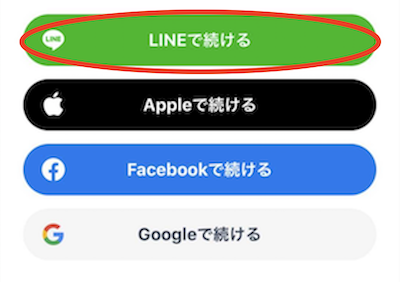
タップルに連携したLINEアカウントにログインができなくなった場合は、LINEサポートまで問い合わせてみてください。
タップルのログイン履歴は相手にバレる?
タップルでは、基本的にログイン履歴を見られることはありません。ただ、ひとつだけ相手の最終ログイン時間を確認する方法があります。
相手の最終ログイン時間を確認する方法
タップルで相手の最終ログイン時間を確認するには、プレミアムオプションを購入する必要があります。
プレミアムオプションは相手のログイン履歴がわかる他にも、検索が便利になったり「既読・未読」がわかるなど便利な機能が使えるので、購入してみるのもおすすめです!
ログインボーナスとは?
タップルは毎日ログインすることでログインボーナスのカードがもらえる制度があります。
ログインボーナスのカード配布時間
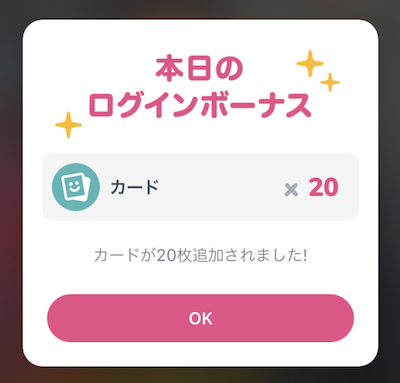
タップルのログインボーナスは毎朝5時以降初めてログインしたときにもらえます。
カードはタップルで「いいかも!」や「イマイチ」をするのに必要なもの。出来るだけ毎日ログインして、カードを貯めておきましょう。
もしログインボーナスがもらえない時は、一度アプリを終了したあとにもう一度アプリを起動してみてくださいね!
タップルのログインに関するよくある質問
それでは最後に、タップルのログインに関するよくある質問をご紹介しますね!
ログアウトする方法は?
アプリ版のタップルには「ログアウト」機能はありません。
長期間ログインしなかったときや、アプリを再インストールしない限りはログイン画面にはならないシステムです。
機種変更時の注意点は?
機種変更前には3つの項目を必ずチェックしておきましょう!
- ログインIDとパスワードの確認
- Touch ID(Face ID)を登録
- 登録名とメイン写真の確認
ログインIDとパスワードの確認
ログインIDは以下の手順で確認できます。
- 「マイページ」をタップ
- 左上の歯車マークをタップ
- 「アカウント設定」をタップ
- 「あなたのID」で確認
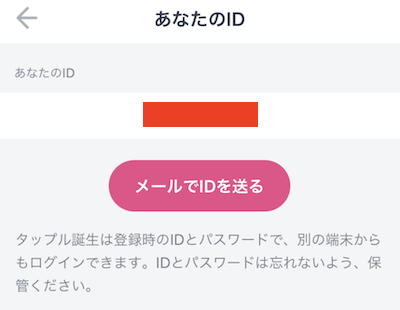
機種変更前に保管しておきましょう!
パスワードも、「アカウント設定」のあとにある「パスワード」から再設定ができるので、一応再設定しておくと安心ですね!
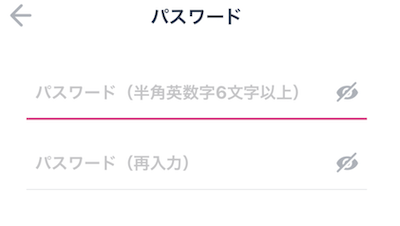
Touch ID(Face ID)を登録
Touch ID(Face ID)を登録できる人は、ぜひ登録しておきましょう!
- 「マイページ」をタップ
- 左上の歯車マークをタップ
- 「アカウント設定」をタップ
- 「Touch IDを使用する」で設定
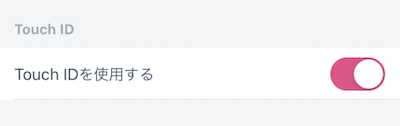
登録名とメイン写真の確認
ログイン情報を確認しておけば安心ですが、万が一のために登録名とメイン写真を覚えておくとより安心です。
タップルの「マイページ」画面をスクリーンショットしておくだけでOK!
運営に問い合わせた時にスムーズにアカウントを探してもらえるので、ぜひ保存しておきましょう。
